Comment créer facilement un favicon vide avec du code ?
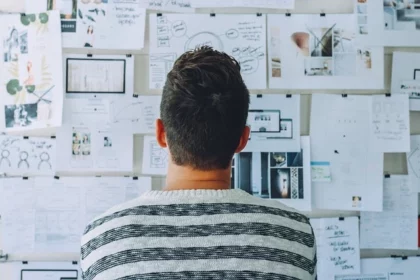
I. Introduction sur le favicon
Lorsque vous naviguez sur le Web, vous avez probablement remarqué ces petites icônes affichées à côté du titre de la page dans l’onglet du navigateur. Ces petites icônes, appelées « favicon » (contraction de « favorite icon »), sont plus qu’une simple touche esthétique pour votre site web. Elles jouent un rôle important dans l’expérience utilisateur et la reconnaissance de votre marque. Dans cette introduction sur le favicon, nous allons explorer ce qu’est un favicon, son utilité et comment le mettre en place sur votre site.
Un favicon est une petite icône de 16×16 pixels (ou 32×32 pixels pour les écrans à haute résolution) qui représente votre site web. Il est généralement affiché à côté du titre de la page dans l’onglet du navigateur, mais peut également être utilisé dans les favoris, les signets et les raccourcis de bureau. Le favicon est souvent une version simplifiée du logo de votre entreprise ou un élément graphique distinctif qui représente votre marque.
L’une des principales utilisations du favicon est d’améliorer la reconnaissance de la marque. En affichant un favicon personnalisé, vous pouvez aider les utilisateurs à identifier rapidement votre site parmi plusieurs onglets ou favoris ouverts. Cela renforce la visibilité de votre marque et contribue à créer une expérience cohérente pour les utilisateurs qui interagissent avec votre site. En plus de l’aspect de la marque, les favicons offrent également des avantages fonctionnels. Ils aident les utilisateurs à naviguer plus facilement entre les onglets ouverts, en leur permettant de repérer rapidement le site qu’ils recherchent. Lorsque les utilisateurs parcourent plusieurs sites simultanément, un favicon bien conçu peut aider à différencier les sites et à améliorer l’efficacité de la navigation.
Pour mettre en place un favicon sur votre site, vous devez créer une image au format .ico (format spécifique pour les favicons) et l’ajouter à la racine de votre site web. Vous pouvez également spécifier l’emplacement du favicon en utilisant une balise <link> dans le code HTML de votre site. Certains gestionnaires de contenu, tels que WordPress, offrent des fonctionnalités intégrées pour faciliter la gestion des favicons. Lors de la création d’un favicon, assurez-vous de concevoir une image simple et reconnaissable à petite échelle. Évitez les détails complexes qui peuvent être difficiles à distinguer dans un si petit format. Optez pour des couleurs et des formes qui reflètent l’identité de votre marque. Il est également recommandé de tester le favicon sur différents navigateurs et appareils pour vous assurer de sa visibilité et de son apparence cohérente.
En conclusion, un favicon est une petite icône qui joue un rôle important dans la reconnaissance de la marque et l’expérience utilisateur. En ajoutant un favicon personnalisé à votre site web, vous pouvez améliorer la visibilité de votre marque, faciliter la navigation des utilisateurs et créer une identité visuelle cohérente. Prenez le temps de concevoir et de mettre en place un favicon adapté à votre site pour bénéficier de ses nombreux avantages.
II. Comment créer facilement une favicon vide avec du code
Si vous souhaitez créer facilement une favicon vide à l’aide de code, vous pouvez suivre les étapes ci-dessous. Veuillez noter que cela nécessite des connaissances de base en HTML et en édition de code.
- Tout d’abord, créez un fichier HTML vide à l’aide d’un éditeur de texte ou d’un éditeur de code tel que Notepad++ ou Visual Studio Code.
- À l’intérieur du fichier HTML, ajoutez la balise <link> dans la section <head> pour spécifier l’emplacement de votre favicon.
- Dans le code ci-dessus, la ligne <link rel= »icon » href= »data:, »> spécifie l’emplacement de la favicon. L’attribut rel= »icon » indique qu’il s’agit d’une icône, et l’attribut href= »data:, » indique que l’icône sera vide.
- Enregistrez le fichier avec une extension .html, par exemple favicon.html.
- Ouvrez le fichier HTML dans un navigateur web pour vérifier si la favicon vide est correctement affichée. Vous pouvez soit ouvrir le fichier directement dans le navigateur en faisant un clic droit et en choisissant « Ouvrir avec » > « Nom du navigateur », soit en glissant-déposant le fichier HTML sur la fenêtre du navigateur.
En suivant ces étapes, vous avez créé une favicon vide à l’aide de code HTML. Lorsque vous affichez votre site web, l’onglet du navigateur affichera une favicon vide. Cette approche est utile si vous ne souhaitez pas afficher d’icône spécifique et préférez une favicon neutre. N’oubliez pas que la taille par défaut d’une favicon est généralement de 16×16 pixels, vous pouvez donc ajuster la taille si nécessaire en utilisant des outils d’édition d’images ou en spécifiant des dimensions personnalisées dans le code HTML.
Il est également important de noter que tous les navigateurs peuvent ne pas prendre en charge les favicons vides. Certains navigateurs peuvent afficher leur propre icône par défaut pour les sites sans favicon. Il est donc recommandé de tester votre favicon vide sur différents navigateurs pour vous assurer de son affichage correct. En utilisant cette méthode simple, vous pouvez créer rapidement une favicon vide en utilisant du code HTML, offrant ainsi une apparence neutre à l’onglet de votre site web.
Conclusion sur Comment créer facilement une favicon vide avec du code
En conclusion, créer une favicon vide avec du code HTML est une tâche relativement simple. En utilisant la balise <link> avec l’attribut href= »data:, », vous pouvez spécifier un emplacement vide pour votre favicon. Cela crée une favicon neutre, sans icône spécifique, qui peut être utilisée sur votre site web.
La création d’une favicon vide est utile si vous préférez ne pas afficher d’icône spécifique dans l’onglet du navigateur, tout en maintenant une structure de code cohérente. Cela peut être pratique lorsque vous souhaitez garder l’onglet propre et minimaliste, sans ajouter une icône graphique. Cependant, il est important de noter que tous les navigateurs ne prennent pas en charge les favicons vides. Certains navigateurs peuvent afficher leur propre icône par défaut pour les sites sans favicon spécifié. Par conséquent, il est recommandé de tester votre favicon vide sur différents navigateurs pour vous assurer qu’il s’affiche correctement.
Créer une f0avicon vide à l’aide de code HTML est un moyen rapide et simple d’obtenir une favicon neutre pour votre site web. Assurez-vous simplement d’ajouter la balise <link> avec l’attribut href= »data:, » dans la section <head> de votre fichier HTML, et vérifiez l’affichage sur différents navigateurs pour une expérience cohérente. N’oubliez pas que la taille par défaut d’une favicon est généralement de 16×16 pixels, vous pouvez donc ajuster la taille si nécessaire en utilisant des outils d’édition d’images ou en spécifiant des dimensions personnalisées dans le code HTML.
En suivant ces étapes simples, vous pouvez rapidement créer une favicon vide pour votre site web, ajoutant une touche de personnalisation et de simplicité à l’onglet du navigateur.




